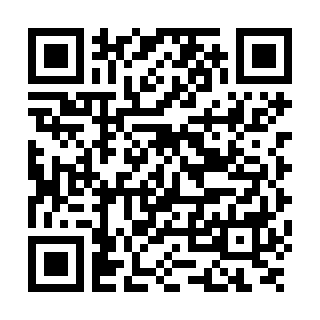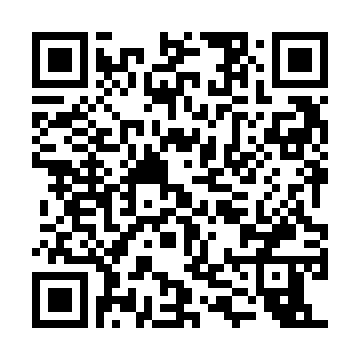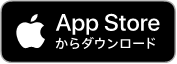更新日:2025年9月5日
ここから本文です。
鹿児島市公式アプリ
最新情報と目次
最新情報
目次
鹿児島市公式アプリがスタートしました!
市のアプリやWebサービスを1つにまとめた「鹿児島市公式アプリ」が令和6年3月末からダウンロードできるようになりました。これから次々と便利なサービスを提供予定ですのでご期待ください。
アプリのインストール方法
鹿児島市公式アプリのインストールは、下のQRコードやリンクからできます。
アプリの画面
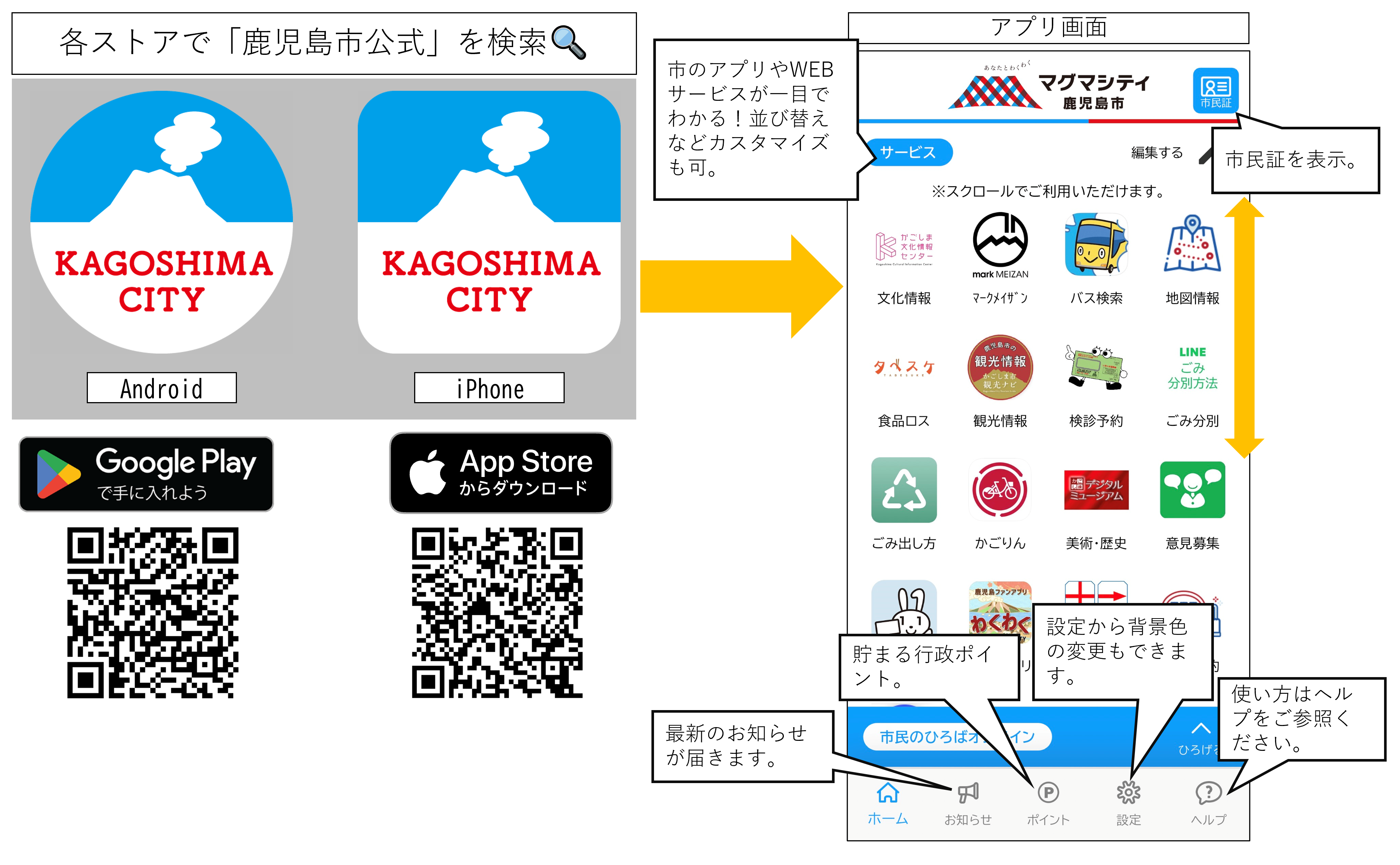
利用者登録方法(説明書)
利用者登録はマイナンバーカードを用いることで、名前や住所を入力することなく簡単に登録ができます。また、興味・関心をご登録いただければニーズに応じたお知らせが受信可能です。詳しくは下記の説明書をご覧ください。
- 登録方法(PDF:1,075KB)
- 登録情報・確認・修正・削除(PDF:437KB)
- ログイン・ログアウト(PDF:350KB)
- お知らせ(PDF:441KB)
- 抽選応募(ポイント利用)やアンケート回答(PDF:254KB)
- ポイントや抽選券の獲得方法(PDF:418KB)
- サービスアイコンの並べ替え方法(PDF:493KB)
- 市民証機能(PDF:325KB)
- 鹿児島市IDの連携設定(講座申込システム用)(PDF:1,419KB)
注意事項
鹿児島市公式アプリの機能の一つである「認証サービス(本アプリに登録しているメールアドレスで連携するサービスにログインする機能)」は(https://kagoshima-city.smen.biz/)のURLで提供しています。URLに不審な点がないかご確認のうえご利用をお願いします。
また、アプリからの通知は電子メールを利用いたします。迷惑メール対策などで、ドメイン指定受信を設定されている場合は、以下ドメインを受信できるように設定をお願いします。
【メールが受信できるように設定していただく必要があるドメイン】
@city.kagoshima.lg.jp
よくある質問
アプリ
- 鹿児島市公式LINEとの違いは?
設定に応じて欲しい情報を受け取ることができるのはLINEと同様ですが、当アプリはLINEと比べてさらに細かな項目から興味・関心のある分野を選んでいただくことができます。また、この設定に加えて年齢や性別などのアカウント情報(ID)に対応した最適な情報をお知らせしてお届けします。(設定-興味・関心でお知らせを受け取りたい項目をONにしてください)。 - インストールや設定方法が分からない
ヘルプ-操作方法の「利用者登録方法」をご覧ください。 - アカウント(ID)の登録方法は?
詳細については以下をご参照ください。
●登録方法 - ログインの方法は?
詳細については以下をご参照ください。
●ログイン・ログアウト - アカウント(ID)の登録ができない
15歳未満の方はマイナンバーカード署名用電子証明書を有しないため、アカウント登録がご利用いただけません。15歳未満の方は、本人確認を用いないアプリ機能(サービス(リンク集)、アプリ全体通知)のみの限定利用となります。 - PCとスマートフォンの両方に対応していますか?
マイナンバーカードの読み取りが可能なスマートフォンのみに対応しています。
詳細については以下をご参照ください。
●マイナンバーカードの読み取りに対応したスマートフォン一覧(外部サイトへリンク) - マイナンバーカードが無いと利用できないか?
アカウント(ID)登録にはマイナンバーカードが必要です。アカウント(ID)登録をされない方、15歳未満の方は、本人確認を用いないアプリ機能(サービス(リンク集)、アプリ全体通知)がご利用いただけます。 - マイナンバーは使いたくない
アカウント(ID)登録で「マイナンバー」は使いません。「マイナンバーカード」を使用し、マイナンバーを読み取ったり、保存することはございません。 - マイナンバーカードの読み取りは安全か?
カードの読取や情報の管理については、公的個人認証法に基づき国が認定する公的個人認証プラットフォーム事業者のシステムを利用しており、同事業者と連携しながら定められたセキュリティ基準に従って運用しております。
マイナンバーカード
- アカウント(ID)登録時にマイナンバーカードの読み取りができない
マイナンバーカードをスマホに当てる位置が正しくない可能性があります。
以下のように、押し当ててください。
〇iPhoneの場合
スマートフォンの上部に、マイナンバーカードの中心を、押し当てて、動かさずに、しばらくお待ちください。
〇Androidの場合
裏面のモバイル非接触IC通信マークに、マイナンバーカードの中心を、押し当てて、動かさずに、しばらくお待ちください。
なお、スマートフォンのケースを外すと、さらに読み取りやすくなるので、お試しください。
詳細については以下をご参照ください。
●スマートフォンでのICチップ等の読み取りについて(外部サイトへリンク) - 使っているスマホがマイナンバーカードの読み取りに対応しているか?
●マイナンバーカードの読み取りに対応したスマートフォン一覧(外部サイトへリンク) - 読み取り音がしたが、エラーになる
スマホによっては、読み取り音が鳴ってから数十秒間読み取りに時間がかかるケースがあるようです。机の上などで、音が鳴ってもカードをすぐ離さないようにしてください。 - カードをかざすとは?
スマホの『背面』にマイナンバーカードを当てる形で読み取りを行います。スマホの画面にかざす(上に置く)のではありませんのでご注意ください。
詳細については以下をご参照ください。
●スマートフォンでのICチップ等の読み取りについて(外部サイトへリンク) - カードをかざす位置は?
機種によりICカードのかざす位置に違いがある場合があるため、お手持ちの機種のかざす位置をご確認ください。
●スマートフォンのICカードセット位置について(外部サイトへリンク) - パスワードは何回間違っても大丈夫か?
券面事項入力補助用のパスワード(数字4桁)は3回連続で、署名用電子証明書のパスワード(英大文字含む6~16桁)は5回連続で誤入力した場合、パスワードにロックがかかります。
パスワードにロックがかかった場合は、住民票がある市区町村の窓口でパスワードのロック解除の手続きを行ってください。 - パスワードがロックされていると表示される
券面事項入力補助用のパスワード(数字4桁)は3回連続で、署名用電子証明書のパスワード(英大文字含む6~16桁)は5回連続で誤入力した場合、パスワードにロックがかかります。
パスワードにロックがかかった場合は、住民票がある市区町村の窓口でパスワードのロック解除の手続きを行ってください。
パスワードのロック解除をする場合は、顔写真付き公的証明書による本人確認が必要となります。詳しくは市区町村の窓口にお問い合わせください。
なお、利用者証明用電子証明書のパスワードと署名用電子証明書パスワードのについては、スマートフォンアプリとコンビニ等のキオスク端末を利用してパスワードの初期化を行うことでパスワードのロック解除が可能です。その際は、一方のパスワードが有効であることが必要ですのでご留意ください。例えば、利用者証明用電子証明書のパスワードのロック解除を行う場合は、有効な署名用電子証明書のパスワードが必要となります。
詳細は下記をご確認ください。
●公的個人認証サービスマイナンバーカードのパスワードをコンビニで初期化(外部サイトへリンク) - スマホ用電子証明書は利用できますか?
Androidのスマホ用電子証明書はご利用できません。また、iPhoneではスマホ用電子証明書が提供されておりません。
これまでの案内
【過去のお知らせ】
- システム障害が発生しました。(令和6年11月16日解消済)
- イオンモール鹿児島でインストール相談会を開催しました。(令和6年12月21日、22日)
- アプリご利用キャンペーンを実施しました。(令和7年3月7日終了)
- 新春キャンペーンを実施しました。(令和7年1月31日終了)
- リニューアル&転入キャンペーンを実施しました。(令和7年4月30日終了)
PDF形式のファイルをご覧いただく場合には、Adobe Acrobat Readerが必要です。Adobe Acrobat Readerをお持ちでない方は、バナーのリンク先から無料ダウンロードしてください。
お問い合わせ
より良いウェブサイトにするためにみなさまのご意見をお聞かせください